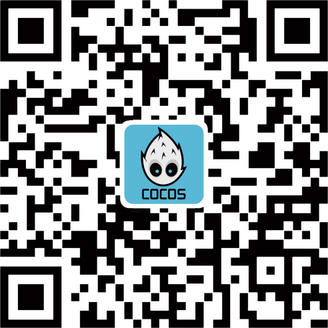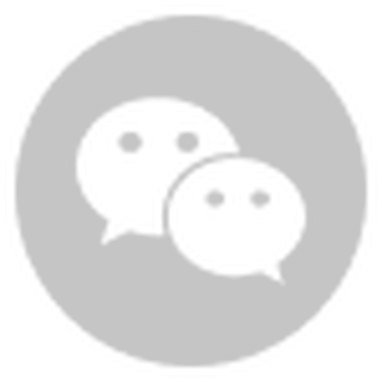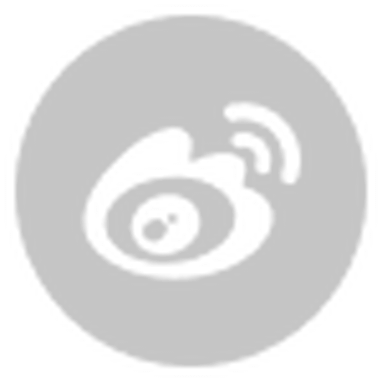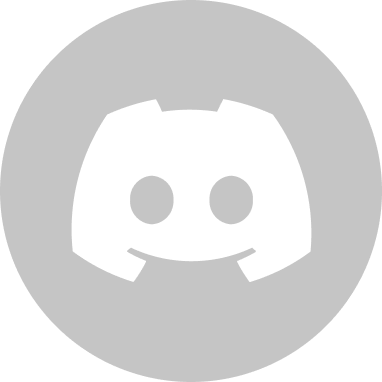引言
程序截图:
在这个2部分的教程中,我将会教大家如何使用Cocos2d-x来做一个基于tile地图的游戏,当然还有Tiled地图编辑器。(我们小时候玩的小霸王小学机里面的游戏,大部分都是基于tile地图的游戏,如坦克大战、冒险岛、吞食天地等)我们将会创建一个忍者在沙漠中找西瓜吃的小游戏。-_-
在第一部分教程中,我将教大家如何使用Tile来创建地图,怎样把地图加到游戏中,怎么让地图跟随玩家滚动,以及怎样使用对象层。
在第二部分教程中,我将介绍如何在地图中创建可碰撞的区域,如何使用tile属性,如何制作可拾取的物体和动态修改地图,还有确保忍者不要吃撑了!
如果你还没有准备好的话,你可能需要先从《如何用Cocos2d-x3.0制作一款简单的游戏》系列教程开始学起,因为我们这个教程使用了大量的基本概念,而这些概念都可以从上面的教程中获取。
好了,让我们玩一玩tile地图吧!
创建工程骨架
让我们首先创建整个工程的骨架,这样可以确保今后我们需要的文件都包含进来了,并且能够跑起来。
首先工程命名为TileGame。
接下来,下载游戏资源文件。这个资源文件包里包含了以下内容:
- 玩家sprite。这个图片和《如何用Cocos2d-x3.0制作一款简单的游戏》差不多。
- 我使用cxfr这个工具制作的一些音效。
- 我使用Garage Band制作的一些背景音乐。(查看这篇博文获得更多的信息)
- 我们将会使用的tile集合--它实际上会和tile地图编辑器一块儿使用,但是,我想把它放在这里,余下的事情会变得更容易。
- 一些额外的“特殊”的tile,我将会在后面加以说明。
一旦你获得了这些资源,解压并把它拖到你的工程的“Resources”分组下面。(编者的话:上面的音频资源都被编者转成了mp3格式)
如果一切顺利,所有的文件应该都在你的工程里了。是时候制作我们的地图了!
使用Tile来制作地图
Cocos2d-x支持使用Tile地图编辑器创建的TMX格式的地图。(建议大家在安装的时候选择英文,本教程的Tile采用英文的)
下载完之后,直接双击运行。点击File\New,然后会出现以下对话框:
在 orientation部分,你可以选择Orthogonal。Layer format我们也选默认的 Base64(zlib compressed)。
接下来,设置地图的大小。记住,这个大小是以tile为单位的,而不是以像素为单位。我们将创建一个尽量小的地图,因此选择50×50.
最后,你指定每个tile的宽度和高度。你这里选择的宽度和高度要根据你的实际的tile图片的尺寸来做。这个教程使用的样例tile的尺寸是32×32,所以在上面的选项中选择32×32.
接下来,我们把制作地图所需要的tile集合导入进来。点击菜单栏上面的“map”菜单,“New Tileset...”,然后会出现下面的窗口:
为了获得图片,点击“Browse...”按钮,然后定位到工程的的Resources文件夹,选择 tmw_desert_spacing.png文件(我们刚才解压进去的),然后加到工程中去。它会基于文件名自动填充名称。然后把新图快 名称命名为“tmw_desert_spacing.png”.同时,设置下面的Tile spacing和Margin都为1.
你可以保留宽度和高度为32×32,因为tile的实际大小也是这么多。至于margin和spacing,我还没找到任何好的文档解释如何设置这两个值,下面是我的个人看法:
- Margin就是当前的tile计算自身的像素的时候,它需要减去多少个像素(宽度和高度都包含在内)。(类比word、css的margin)
- Spacing 就是相邻两个tile之间的间隔(同时考虑宽度和高度)(类比word、css的spacing)
如果你看看 tmw_desert_spacing.png,你将会看见每一个tile都有一个像素的空白边界围绕着,这意味着我们需要把margin和spacing设置为1.
一旦你选择ok,你将会看到Tilesets窗口中显示了一些tiles。现在,你可以制作地图了!在Tilesets小窗口,选择一个tile,然后再在地图上的任意位置单击,你就会看到你选中的tile出现在点中的地方了。
因此,继续制作地图吧---充分发挥你的聪明才智!确保增加至少一对建筑物在地图上,因为后面我们需要一些东西来做碰撞。
记住一些方便的快捷方式:
- 你可以在Tileset拾取器中拖出一个方框,一次选取多个tile。
- 你可以使用工具栏上的“Bucket Fill Tools”按钮(就是一个桶那个)来基于一个基准tile绘制整个地图。
- 你可以使用“View\Zoom In...”和“View\Zoom out...”来放大和缩小地图。
一旦你完成了地图的绘制工作,在Layers选项卡的层上面双击(现在可以说是“Layer1”),然后重命名为“Background”。然后点击“File\Save”并且保存文件到你的工程的资源文件夹中,并且命名为“TileMap.tmx”。
后面我们将会使用这个tmx来做一些有趣的事情,好了,让我们把地图加载到游戏中去吧!
把tile地图添加到Cocos2d-x的场景中
打开HelloWorldScene.h,然后添加一些成员变量:
```cpp
private:
cocos2d::TMXTiledMap *_tileMap;
cocos2d::TMXLayer *_background;
```
然后在HelloWorldScene.cpp文件中做如下修改:
```cpp
// Replace the init method with the following
bool HelloWorld::init()
{
if ( !Layer::init() )
{
return false;
}
std::string file = "TileMap.tmx";
auto str = String::createWithContentsOfFile(FileUtils::getInstance()->fullPathForFilename(file.c_str()).c_str());
_tileMap = TMXTiledMap::createWithXML(str->getCString(),"");
_background = _tileMap->layerNamed("Background");
addChild(_tileMap, -1);
return true;
}
```
这里,我们调用TMXTiledMap类的一些方法,把我们刚刚创建的地图文件加载进去。
一些简明的TMXTiledMap的背景知识。它是一个Node,你可以设置它的位置和比例等。这个地图的孩子是一些层,而且提供了一个帮助函数可以让你通过层的名字得到层对象--我们上面就是通过这种方面获得地图背景的。每一个层都是一个SpriteSheet的子类,这里考虑了性能的原因--但是这也意味着每一个层只能有一个tile集。
因此,我们这里做的所有这些,就是指向一个tile地图,然后保存背景层的引用,并且把tile地图加到HelloWorld层中。
好了,就这么多!编译并运行工程,你将会看到地图的左下角出现在窗口中。
还不错!但是,这还不是一个游戏!我们还需要三个东西:a)游戏主角,b)主角初使位置和c)能够移动视图,这样就好像是第一视角了。
好了,接下来让我们来解决这些问题。
tiled对象层和设置tile地图位置
tiled支持两类层--tile层(就是我们目前使用的层),还有对象层。
对象层允许你在地图上圈出一些区域,来指定一些事件的发生。比如,你可能想制作一个区域,在那里怪物将会跳出来,或者是一个区域,只要进入就会死掉。这我们这个例子中,我们将创建一个区域来显示我们的游戏主角。
因此,找到Tiled的菜单,点击” Layer\Add Object Group…”,命名为“Objects”,然后选择Ok。如下图所示,首先在图层出,把背景层前的勾选去除。在工具栏上方选择矩形,画一个小矩形,你将会注意到,它并没有绘制一个tile,而是画了一个很难看的灰色矩形,这个矩形我们之后可以扩展,使之能够包含多个tiles或者移动它。我们只想要选择一个tile来让主角显示。因此,在你的地图上选择一个tile。这个区域(下图画出的矩形)的大小实际上并没有关系,因为我们仅仅使用x、y坐标。
然后,在矩形上面点右键, 取名为“SpawnPoint",然后选择确定:
(下面给出一些技巧。如何把一个对象准确放置到Background的空白区域,只需要调整背景层的opacity就可以了)
我们仅仅把这个类型设置为空就行了,最后Cocos2d-x会为我们创建ValueMap保存相关数据,我们可以从中获得对象的各种属性,包含x,y坐标。
保存地图,然后返回VS。在HelloWorldScene.h中做如下修改:
```cpp // Inside the HelloWorld class declaration cocos2d::Sprite *_player; ```
同样,修改HelloWorldScene.cpp,代码如下:
```cpp
// Inside the init method, after setting "_background ="
TMXObjectGroup *objects = _tileMap->getObjectGroup("Objects");
CCASSERT(NULL != objects, "'Objects' object group not found");
auto spawnPoint = objects->getObject("SpawnPoint");
CCASSERT(!spawnPoint.empty(), "SpawnPoint object not found");
int x = spawnPoint["x"].asInt();
int y = spawnPoint["y"].asInt();
_player = Sprite::create("Player.png");
_player->setPosition(x, y);
addChild(_player);
setViewPointCenter(_player->getPosition());
```
好了,让我们先歇会儿,来解释一下对象层和对象组。首先,注意你通过TMXTiledMap对象的getObjectGroup方法来获得对象层(而不是getObject方法)。它返回一个特殊的TMXObjectGroup对象。
我们然后调用TMXObjectGroup类的getObject方法来获得一个ValueMap,这个map包含了关于对象的大量信息,包括x和y坐标值,宽度和高度。在这个例子中,我们只关心x和y坐标,因此,我们提取出这两个信息,并且设置player的位置。
最后,我想设置这个视图为玩家所在的位置。因此,添加下面一个新方法到文件中:
```cpp
void HelloWorld::setViewPointCenter(Point position) {
auto winSize = Director::getInstance()->getWinSize();
int x = MAX(position.x, winSize.width / 2);
int y = MAX(position.y, winSize.height / 2);
x = MIN(x, (_tileMap->getMapSize().width * this->_tileMap->getTileSize().width) - winSize.width / 2);
y = MIN(y, (_tileMap->getMapSize().height * _tileMap->getTileSize().height) - winSize.height / 2);
auto actualPosition = Point(x, y);
auto centerOfView = Point(winSize.width / 2, winSize.height / 2);
auto viewPoint = centerOfView - actualPosition;
this->setPosition(viewPoint);
}
```
好了,让我解释一下。假设这个函数是设置camera的中心。我们允许用户传入地图上任何x、y坐标值--但是如果你仔细想一下,有些东西我们并不想让它显示出来--比如,我们不想让屏幕超过地图的边界(那些区域仅仅是一个空白区域!)
比如,看看下面这幅图:
看一下,什么时候camera的中心会小于winSize.width/2或者winSize.height/2,部分视图将会在屏幕之外?类似的,我们需要检查上面的界限区间,也和我们这里的情形一样。
因此,我们把这个函数看作是设置camera的视角中心点。然而。。。那不完全是我们想要的。在Cocos2d-x里面有一种方式可以直接操作一个Node的camera,但是那会使事情变得更复杂。我们需要另一种替代方法,那就是移动整个层。
看看下面的图:
想像一个大的地图,我们查看从0到winSize.height/width的坐标。我们的视图的中心点是centerOfView,而且我们知道我们要把这个中心设置到哪里(actualPositon)。因此,为了使实际的位置和视图中心相吻合,我们只需要把地图往左下角移动即可!
这个可以通过使实际的位置减去视图的中心位置来实现,然后设置HelloWorld层到那个点。
唉!太多理论了--让我们看点实际的吧!编译并运行项目,如果一切顺利,你将会看到忍者在场景当中,然而视角也移过来了。
使忍者移动
我们已经有一个好的开端了,但是我们的忍者只是站在那儿不动!这可不像真正的忍者!
让我们使忍者动起来吧,只需要让忍者移动到用户点击的地方就行了。在HelloWorldScene.cpp中增加以下代码:
```cpp
// Inside init method
auto listener = EventListenerTouchOneByOne::create();
//lambda expression: advanced feature in C++ 11
listener->onTouchBegan = [&](Touch *touch, Event *unused_event)->bool { return true; };
listener->onTouchEnded = CC_CALLBACK_2(HelloWorld::onTouchEnded, this);
this->_eventDispatcher->addEventListenerWithSceneGraphPriority(listener, this);
//add following method
void HelloWorld::setPlayerPosition(Point position)
{
_player->setPosition(position);
}
void HelloWorld::onTouchEnded(Touch *touch, Event *unused_event)
{
auto touchLocation = touch->getLocation();
touchLocation = this->convertToNodeSpace(touchLocation);
auto playerPos = _player->getPosition();
auto diff = touchLocation - playerPos;
if (abs(diff.x) > abs(diff.y)) {
if (diff.x > 0) {
playerPos.x += _tileMap->getTileSize().width;
}
else {
playerPos.x -= _tileMap->getTileSize().width;
}
}
else {
if (diff.y > 0) {
playerPos.y += _tileMap->getTileSize().height;
}
else {
playerPos.y -= _tileMap->getTileSize().height;
}
}
if (playerPos.x <= (_tileMap->getMapSize().width * _tileMap->getMapSize().width) &&
playerPos.y <= (_tileMap->getMapSize().height * _tileMap->getMapSize().height) &&
playerPos.y >= 0 &&
playerPos.x >= 0)
{
this->setPlayerPosition(playerPos);
}
this->setViewPointCenter(_player->getPosition());
}
```
首先,在init方法中设置事件监听器,让监听器的onTouchesBegan和onTouchEnded绑定不同的方法。因为要想onTouchEnded能用,onTouchesBegan必须返回true。我们这里只需onTouchesBegan发挥返回true的作用,所以就直接写c++11的新特征支持的也是Cocos2d-x3.0 支持的lambda表达式,不是太懂的话搜索一下。这样发生触摸事件,监听器就会调用onTouchBegan匿名方法和onTouchEnded方法(注意是单数形式,而不是复数形式的onTouchesBegan和onTouchesEnded方法)
你可能会问,为什么我要讲这个,因为我们在 《如何用Cocos2d-x3.0制作一款简单的游戏》里面使用的是onTouchesBegan和onTouchesEnded方法。那两个方法可以,在这个教程里用两种方法都可以。但是,我想向大家介绍一个新方法,因为它有两个优点:
- “你不需要处理std::vector&,划分Touch并调度的工作全部由Cocos2d-x框架来完成。每一次方法调用,你只获得了一个Touch。“
- “你可以在onTouchBegan中返回true,这样当前的层就可以接收touch事件回调。而且,只有当你返回true的时候,才会响应move/ended/cancelled回调. 这个就使你从一些复杂的多触摸判断中解放出来了。
不管怎么说,在我们的onTouchEnded里面,我们转换屏幕touch坐标为本地坐标。
这是因为,touch位置只是告诉我们屏幕视口的坐标(比如100,100)。但是,我们我们滚动了地图,这个位置实际可能对应地图的(800,800)。因此,调用这个方法基于我们当前层的位置来决定touch的偏移。
接下来,计算出touch点和player的位置之差。我们必须基于touch位置选择一个方向,因此,首先,我们需要计算出是上下移动还是左右移动。然后,我们比较正负值,决定具体的方向。
相应的,我们再调整player的位置,并且设置player的位置为视口的中心位置,这个在上一节中已经用到了。
更新:注意,我们不得不添加一个安全检查,来确保我们的player不会移到地图之外!这一点,是Geek&Dad指出来的,谢谢你!
编译并运行!你现在可以点击鼠标,想让尽者移到哪,它就移到哪儿!
何去何从?
这只是这个教程的一部分。此时,你应该了解一些创建tile地图的基础了,而且知道如何把它导入到游戏当中。
这里有我们目前为止用的完整源代码。
接下,期待第二部分教程吧!在那里,我将教大家如何在地图中添加碰撞检测,如果使我们的忍者沿着墙壁快乐的奔跑!